Tổng hợp những thông tin về bàn phím Macbook cho người dùng mới
Bàn phím MacBook và bàn phím laptop Windows có những điểm giống nhau và khác nhau trong việc sử dụng và tổ hợp phím. Vì vậy để sử dụng hiệu quả thì bạn cần nắm rõ được cách sử dụng bàn phím/ bàn phím máy tính của từng thiết bị Macbook này. Ở bài viết này Laptop88 sẽ chia sẻ cho bạn tất tần tật những thông tin về bàn phím MacBook. Xem thêm các phụ kiện máy tính cực HOT!
Các phần cơ bản trên bàn phím Macbook
Các phần phím chức năng: Đây là các phần phím giúp người dùng hỗ trợ thao tác điều chỉnh tăng giảm độ sáng của màn hình, độ sáng đèn bàn phím, tăng giảm âm lượng,... Với việc nhà sản xuất trang bị phần phím chức năng này giúp người dùng dễ dàng và thuận lợi hơn khi có nhu cầu điều chỉnh trong quá trình sử dụng.
Các phần phím bổ trợ: Đây là một trong những phần vô cùng quan trọng và không thể thiếu trên bàn phím của Macbook. Những phím này được thiết kế cách xa nhau và được sử dụng với từng mục đích khác nhau. Các dòng sản phẩm laptop Macbook kể cả những dòng mới nhất đều sẽ có các phím như Control, Shift, Command, Alt/Option, Return/Enter. Kích thước các phím trên bàn phím MacBook cũng có thể có sự khác biệt tuỳ thuộc vào nơi sản xuất ra chiếc MacBook đó và cũng như tuỳ thuộc vào từng dòng máy.
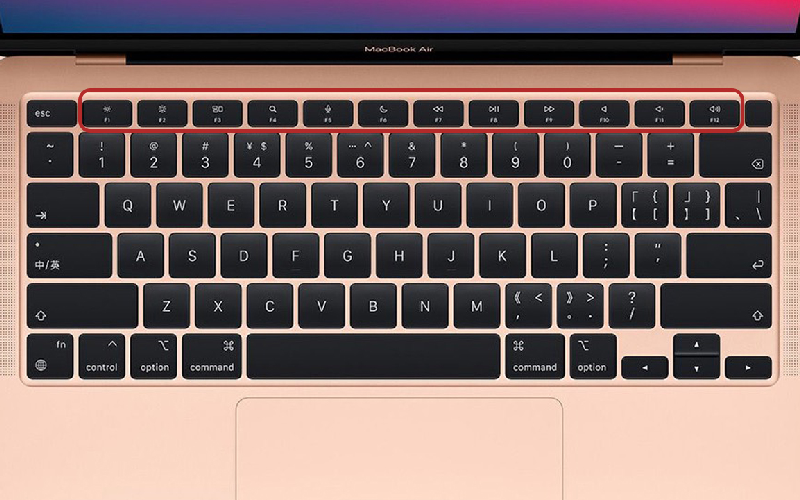
Đối với một số phiên bản MacBook đời mới thì bàn phím có chút thay đổi so với các bản cũ, cụ thể là: MacBook Air M1 2020 có hàng phím trên và dưới nhỏ hơn để phù hợp với kích thước máy tính xách tay nhỏ hơn; MacBook Pro mới nhất với Touch Bar không có hàng phím F phía trên, thay vào đó, chúng có màn hình cảm ứng thay đổi các tùy chọn hiển thị dựa trên ngữ cảnh.

Ý nghĩa bảng ký hiệu trên bàn phím Macbook
Tất cả các phím ký hiệu đã được hãng Apple thiết kế trải dài từ phím F1 đến phím F12 trên bàn phím máy tính Macbook cũng như là phím chỉ huy Command. Mỗi phím sẽ được thiết lập sẵn những chức năng khác nhau để người dùng dễ dàng sử dụng.
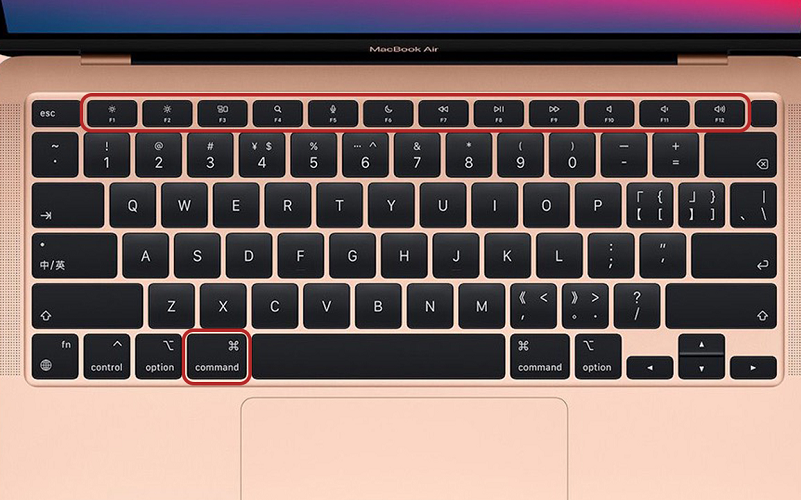
Cụ thể như sau:
F1: Có chức năng giảm sáng màn hình
F2: Có chức năng tăng sáng màn hình
F3: Có chức năng khởi động và quản lý nhiệm vụ
F4: Có chức năng trang tổng quan
F5: Có chức năng tắt/ giảm đèn bàn phím
F6: Có chức năng tăng/ bật đèn bàn phím
F7: Có chức năng tua lại video/ quay lại bài hát
F8: Có chức năng tạm dừng video/ bài hát
F9: Có chức năng tua nhanh video/ chuyển tiếp bài hát
F10: Có chức năng tắt loa
F11: Có chức năng giảm âm lượng loa
F12: Có chức năng tăng âm lượng loa
Command: Phím chỉ huy ( có bản sẽ là ký hiệu Apple )
Điểm giống và khác nhau giữa bàn phím Macbook và bàn phím Windows
Bàn phím Mac OS và bàn phím Windows thuộc 2 hệ điều hành khác nhau. Vì vậy mà thiết kế bàn phím của mỗi hệ điều hành cũng sẽ giống và khác nhau. Và một trong những điểm giống nhau của 2 dòng bàn phím này đó là:
- Return/Enter và Enter: Hai phím bổ trợ này trên bàn phím MacBook và Windows đều có chức năng tương tự nhau.
- Command và Windows: Hai phím này đều có chức năng sử dụng tương tự nhau và có thể sử dụng các chức năng trên thiết bị bằng các tổ hợp phím như Command + Alt (MacBook), Windows + Alt (Windows).
- Control và Ctrl: Đều là hai phím bổ trợ được sử dụng nhiều nhất nhờ vào việc có thể kết hợp với nhiều tổ hợp phím khác nhau để sử dụng các chức năng. Tuy nhiên phím Command trên MacBook cũng có vài chức năng giống phím Ctrl trên Windows như Ctrl + C và Command + C đều là tổ hợp phím để sao chép.
- Option và Alt: Hai phím bổ trợ này cũng được xem là hai phím có cùng chức năng trên MacBook và Windows.
- Delete và BackSpace: Cùng là chức năng xóa và có thể kết hợp được với nhiều tổ hợp phím khác. Ngoài việc có tên gọi khác nhau thì hai phím này đều có chức năng tương tự.

Bên cạnh những điểm giống thì bàn phím MacOS và bàn phím Windows sẽ có những điểm khác nhau rõ ràng. Điểm có thể dễ nhận thấy nhất đó là việc các phím bổ trợ của bàn phím trên 2 hệ điều hành này sẽ có tên gọi khác nhau. Ví dụ như phím Option trên MacBook và phím Alt trên Windows, phím Delete trên MacBook và phím BackSpace trên Windows. Dù có sự khác nhau về tên gọi cũng như một số chức năng, nhưng nhìn tổng thể thì các phím này đều có các chức năng tương tự nhau. Vì vậy việc làm quen với cả hai bàn phím là điều tương đối dễ dàng.
Trên đây là tổng hợp những thông tin về bàn phím Macbook mà Laptop88 muốn gửi đến bạn. Hy vọng rằng những chia sẻ trong bài viết trên sẽ hữu ích nếu như bạn đang trong quá trình tìm hiểu về bàn phím của dòng Macbook này. Nếu có gì thắc mắc bạn có thể liên hệ ngay đến Laptop88 để được giải đáp nhanh chóng và cụ thể nhất nhé!
- Camera Wifi IMOU – Giải pháp an ninh thông minh cho mọi gia đình
- Hướng dẫn chi tiết cách cài đặt camera IMOU trên điện thoại iPhone – Đơn giản, nhanh chóng, ai cũng làm được
- Cách gắn camera quan sát qua điện thoại nhanh chóng nhất
- Camera không cần wifi giá bao nhiêu và những lưu ý khi mua camera không cần wifi
- Báo giá camera wifi và 5 mẫu camera wifi đáng mua nhất 2024
- Tìm hiểu ngay về camera quay lén không cần wifi trước khi quá muộn!
- Ưu nhược điểm của camera bóng đèn 360 và những điều cần lưu ý khi sử dụng
- Camera wifi ngoài trời nào tốt và những kinh nghiệm khi chọn mua chuẩn nhất
- Giá camera wifi ngoài trời mới nhất 2024 khoảng bao nhiêu?
Bài viết liên quan
-
 Camera mini không cần WiFi có những đặc điểm gì?
26-07-2024, 7:06 am
Camera mini không cần WiFi có những đặc điểm gì?
26-07-2024, 7:06 am
-
 Giá camera siêu nhỏ không dây là bao nhiêu? Đặc điểm của chiếc camera siêu nhỏ này
26-07-2024, 6:45 am
Giá camera siêu nhỏ không dây là bao nhiêu? Đặc điểm của chiếc camera siêu nhỏ này
26-07-2024, 6:45 am
-
 Những điều cần biết khi sử dụng camera V99 Pro 4K
25-07-2024, 3:57 pm
Những điều cần biết khi sử dụng camera V99 Pro 4K
25-07-2024, 3:57 pm
-
 Khi nào nên chọn mua camera giám sát HD? Địa chỉ bán uy tín, chất lượng?
25-07-2024, 3:28 pm
Khi nào nên chọn mua camera giám sát HD? Địa chỉ bán uy tín, chất lượng?
25-07-2024, 3:28 pm
-
 Cách cài đặt và xem camera Srihome ngoài trời trên nhiều thiết bị di động
25-07-2024, 1:43 pm
Cách cài đặt và xem camera Srihome ngoài trời trên nhiều thiết bị di động
25-07-2024, 1:43 pm
-
 Tìm hiểu chi tiết về camera KBONE trong nhà
25-07-2024, 1:36 pm
Tìm hiểu chi tiết về camera KBONE trong nhà
25-07-2024, 1:36 pm
-
 Khắc phục lỗi camera không kết nối được wifi 5G siêu nhanh, siêu đơn giản
25-07-2024, 1:32 pm
Khắc phục lỗi camera không kết nối được wifi 5G siêu nhanh, siêu đơn giản
25-07-2024, 1:32 pm
-
 Tất tần tật về dòng camera 4G ngoài trời mà nhiều người chưa biết
25-07-2024, 11:00 am
Tất tần tật về dòng camera 4G ngoài trời mà nhiều người chưa biết
25-07-2024, 11:00 am
-
 Camera mini không dây kết nối điện thoại có đặc điểm gì? Gợi ý một số camera mini
25-07-2024, 7:14 am
Camera mini không dây kết nối điện thoại có đặc điểm gì? Gợi ý một số camera mini
25-07-2024, 7:14 am
-
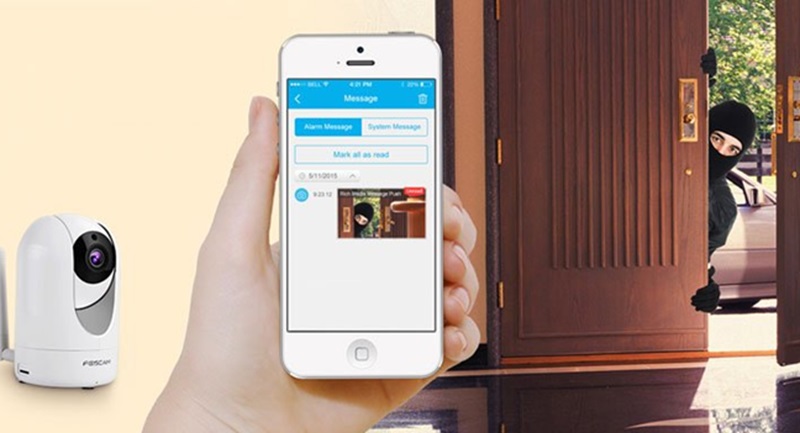 Cập nhật giá camera giám sát qua điện thoại và một số thông tin cần biết
24-07-2024, 5:06 pm
Cập nhật giá camera giám sát qua điện thoại và một số thông tin cần biết
24-07-2024, 5:06 pm













